Win10系统突然蓝屏,提示“你的电脑遇到问题”的解决方法
更新时间:2023-02-20 12:47:31作者:huige
有朋友用Win10系统电脑上网时,显示器会突然变蓝。即使重启后他们继续使用,每隔一段时间仍然会有蓝屏电脑屏幕显示“您的电脑因问题需要重启”的信息。
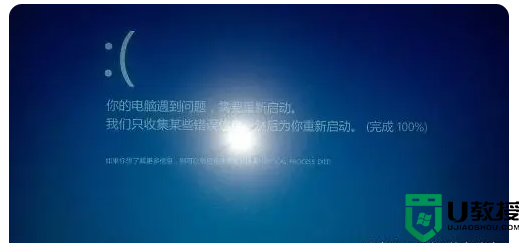
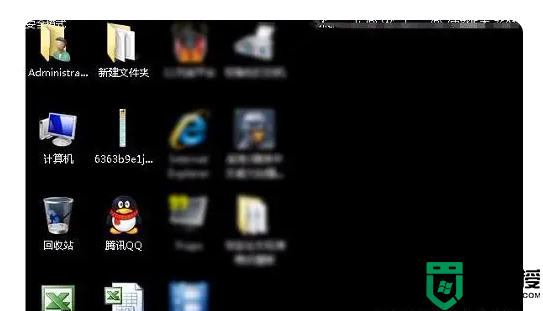
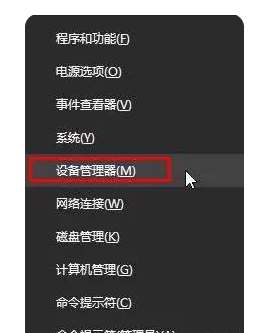
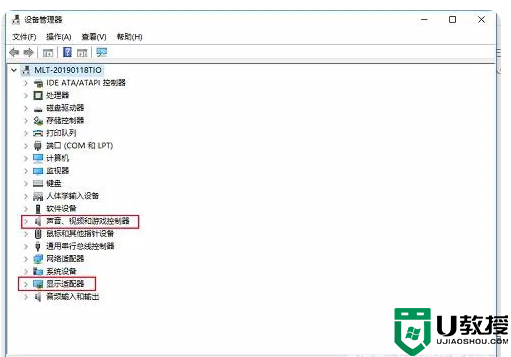
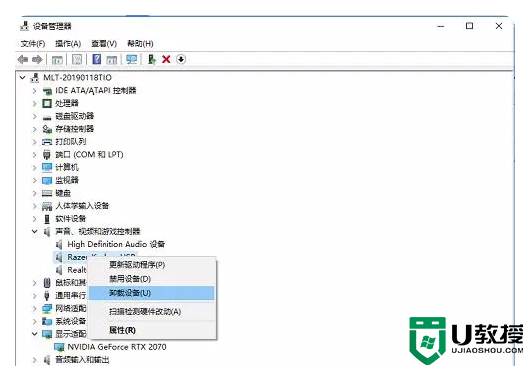
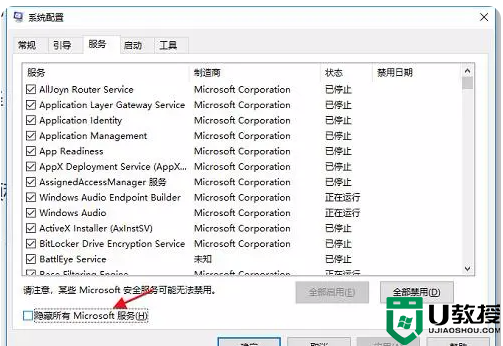
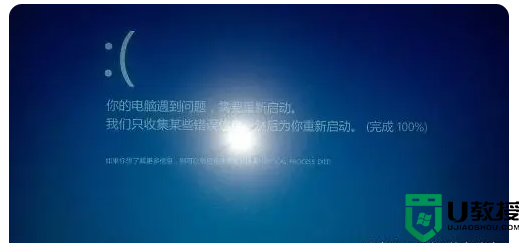
很多朋友不知道怎么回事。其实这是Win10系统和电脑硬件不兼容造成的。
下面小编具体说说解决方案:
1.首先我们进入Win10系统的安全模式,在Win10系统的安全和更新中设置进入安全模式;
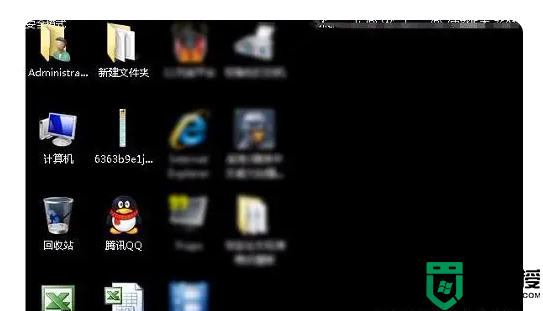
2.进入调度模式后,我在系统左下角的开始菜单中选择“设备管理器”,点击打开;
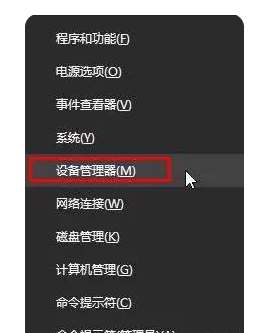
3.进入设备管理器窗口后,双击“声音、视频和游戏控制器”和“显示适配器”,展开后用鼠标右键选择“卸载设备”。卸载后,重新启动计算机。
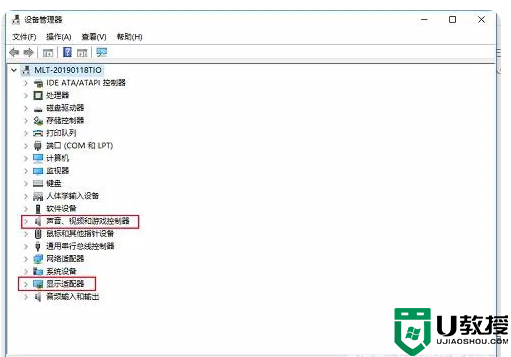
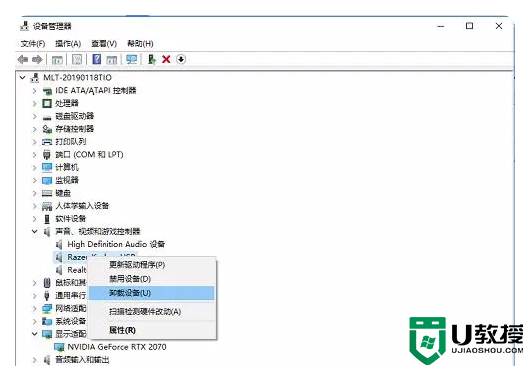
如果以上方法仍然不能解决Win10系统突然蓝屏的问题,可以尝试在系统操作中输入“msconfig”,调出系统设置窗口,隐藏所有微软服务,禁用所有非微软的启动项,重启电脑即可。
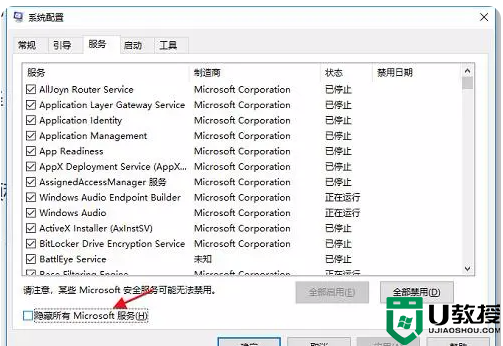
如果很多方法还是不行,可以备份c盘的重要文件,恢复Win10系统。
如果开机后是蓝屏,可以尝试进入安全模式,备份c盘重要文件后,再次恢复系统。
本文由“互联网信息分享”原创。欢迎关注,带你一起学习!
Win10系统突然蓝屏,提示“你的电脑遇到问题”的解决方法相关教程
- win10笔记本电脑经常提示:你的电脑遇到了问题怎么解决
- win10你的电脑遇到问题,需要重新启动蓝屏修复方法
- win10你的电脑遇到问题需要重新启动,win10系统错误问题
- w10电脑你的电脑遇到问题需要重新启动解决方法
- w10电脑蓝屏显示你的电脑遇到问题需要重新启动修复方法
- w10遇到问题重启怎么解决 win10老是遇到问题需要重启的处理方法
- win10电脑突然黑屏怎么回事 win10电脑突然黑屏的修复方法
- 您的电脑遇到问题需要重新启动win10的原因和解决教程
- win10系统遇到死机怎么办 win10系统遇到死机的两种解决方法
- win10系统蓝屏提示SYSTEM_THREAD_EXCEPTION_NOT_HANDLED 错误提示的解决方法
- Win11如何替换dll文件 Win11替换dll文件的方法 系统之家
- Win10系统播放器无法正常运行怎么办 系统之家
- 李斌 蔚来手机进展顺利 一年内要换手机的用户可以等等 系统之家
- 数据显示特斯拉Cybertruck电动皮卡已预订超过160万辆 系统之家
- 小米智能生态新品预热 包括小米首款高性能桌面生产力产品 系统之家
- 微软建议索尼让第一方游戏首发加入 PS Plus 订阅库 从而与 XGP 竞争 系统之家
win10系统教程推荐
- 1 window10投屏步骤 windows10电脑如何投屏
- 2 Win10声音调节不了为什么 Win10无法调节声音的解决方案
- 3 怎样取消win10电脑开机密码 win10取消开机密码的方法步骤
- 4 win10关闭通知弹窗设置方法 win10怎么关闭弹窗通知
- 5 重装win10系统usb失灵怎么办 win10系统重装后usb失灵修复方法
- 6 win10免驱无线网卡无法识别怎么办 win10无法识别无线网卡免驱版处理方法
- 7 修复win10系统蓝屏提示system service exception错误方法
- 8 win10未分配磁盘合并设置方法 win10怎么把两个未分配磁盘合并
- 9 如何提高cf的fps值win10 win10 cf的fps低怎么办
- 10 win10锁屏不显示时间怎么办 win10锁屏没有显示时间处理方法

